Próbujesz uruchomić narzędzie AMD do zarządzania grafiką i wyświetlaczem AMD Software꞉ Adrenalin Edition, jednak jest to niemożliwe, ponieważ stale wyświetla się komunikat o błędzie informujący, że istnieje problem ze sterownikiem lub inny błąd. W tym artykule dowiesz się, co zrobić, aby rozwiązać problem i przywrócić prawidłowe działanie AMD Software꞉ Adrenalin Edition.
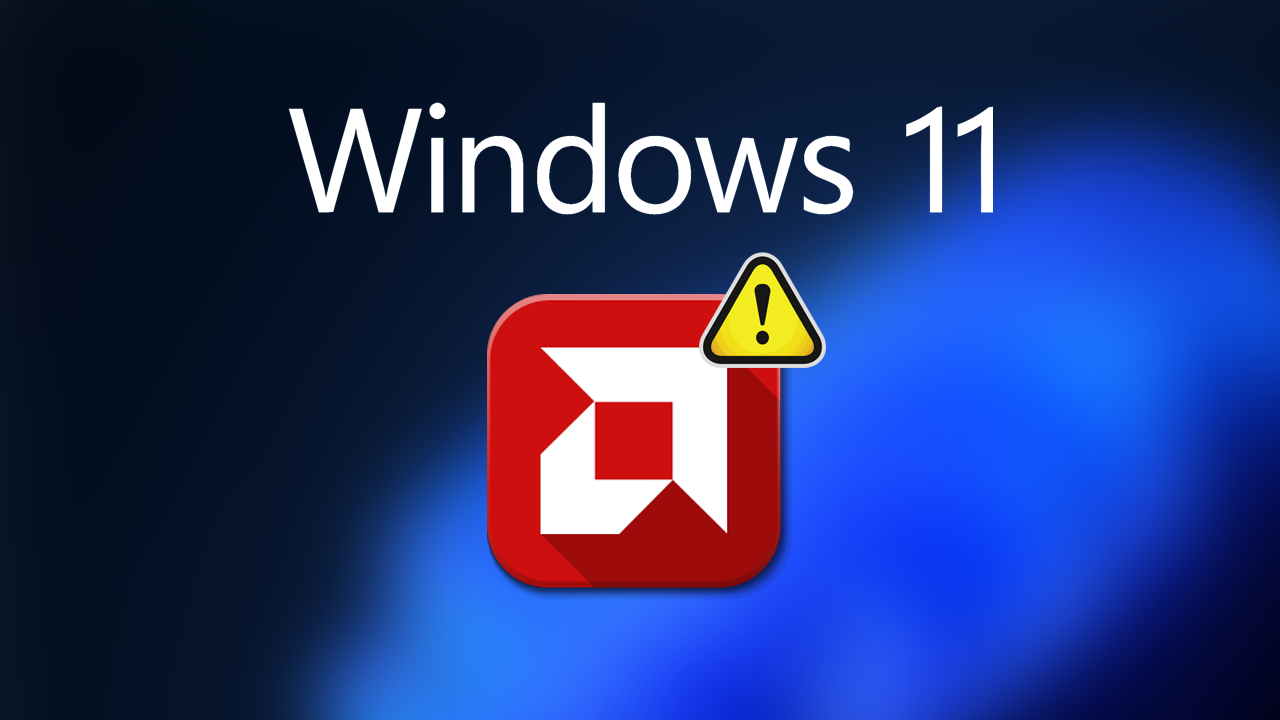
Spis treści
Nawet jeśli nie masz komputera do gier ani wymyślnej karty graficznej w swoim komputerze, być może również musisz uzyskać dostęp i korzystać z dedykowanego oprogramowania AMD w swoim systemie, aby zarządzać wyświetlaczami i wydajnością systemu. W większości przypadków system Windows może i zajmie się większością rzeczy, ale w AMD Software꞉ Adrenalin Edition można znaleźć kilka poprawek i automatycznych narzędzi, które pozwalają jeszcze bardziej poprawić wrażenia użytkownika.
Chociaż aplikacja AMD w systemie Windows jest zwykle dość stabilna i niezawodna, zdarzają się sytuacje, w których uszkodzenie spowoduje jej awarię lub uniemożliwi jej całkowite uruchomienie. Gdy tak się stanie, prawie zawsze wyświetli się komunikat o błędzie informujący, że problem ze sterownikiem/wersją uniemożliwia uruchomienie AMD Software꞉ Adrenalin Edition. Na szczęście rozwiązanie tego problemu jest dość łatwe, chociaż może być konieczne robienie tego dość systematycznie, ponieważ nie ma jeszcze dostępnej długoterminowej poprawki.
Jak naprawić problem AMD Software꞉ Adrenalin Edition, który nie otwiera się i wyświetla komunikat o błędzie w systemie Windows?
Niestety, jeśli masz jakiekolwiek problemy z uruchamianiem programu AMD Software꞉ Adrenalin Edition lub innej podobnej odmiany oprogramowania AMD, musisz odinstalować i ponownie zainstalować program na swoim urządzeniu. Niestety jest to jedyny sposób na obejście tego problemu. Należy również zauważyć, że ten błąd istnieje już od jakiegoś czasu i prawdopodobnie nadal będzie problemem.
Chociaż przyczyna jest nieznana, głównym podejrzanym wydają się być aktualizacje systemu Windows i sterowników graficznych, co oznacza, że będziesz musiał to robić za każdym razem, gdy pojawi się aktualizacja któregokolwiek z nich. Dobrą wiadomością jest to, że dezinstalacja AMD Software꞉ Adrenalin Edition jest dość prosta, ale jej ukończenie zajmuje trochę czasu.
- Aby rozpocząć, otwórz Ustawienia, naciskając klawisz Windows + I na komputerze, a następnie przejdź do Aplikacje > Zainstalowane aplikacje.
- Następnie przewiń listę i znajdź oprogramowanie AMD, a następnie kliknij trzy kropki po prawej stronie wpisu i wybierz Odinstaluj.
- Teraz postępuj zgodnie z instrukcjami i odinstaluj oprogramowanie z komputera. Po zakończeniu procesu uruchom ponownie komputer.
- Po ponownym uruchomieniu komputera odwiedź: https://www.amd.com/en/support i pobierz narzędzie do automatycznego wykrywania i instalowania aktualizacji sterowników kart graficznych AMD Radeon™ i zestawów układów scalonych Ryzen™, a następnie zainstaluj je tak, jak każde inne oprogramowanie.
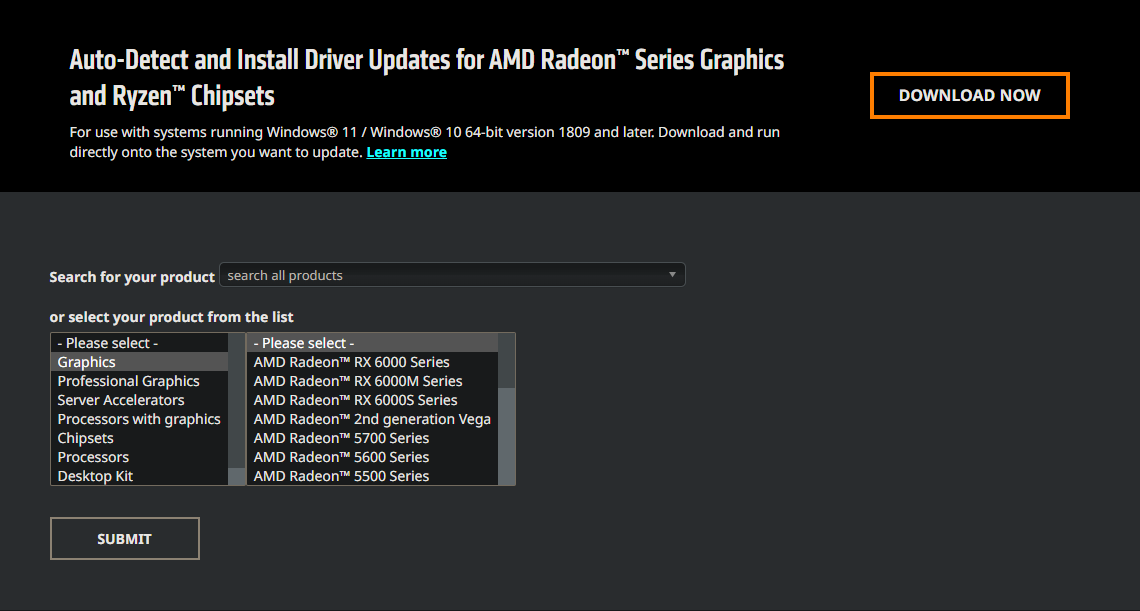
Instalacja w twoim systemie potrwa trochę czasu i będziesz musiał zaakceptować kilka monitów po drodze. Po zakończeniu będziesz mógł ponownie otworzyć AMD Software꞉ Adrenalin Edition i jeszcze raz skonfigurować ustawienia zgodnie z własnymi upodobaniami. Niestety nie ma długoterminowego rozwiązania, dzięki któremu nie musielibyśmy tego robić dość regularnie. AMD/Microsoft musi jeszcze rozwiązać ten problem.
